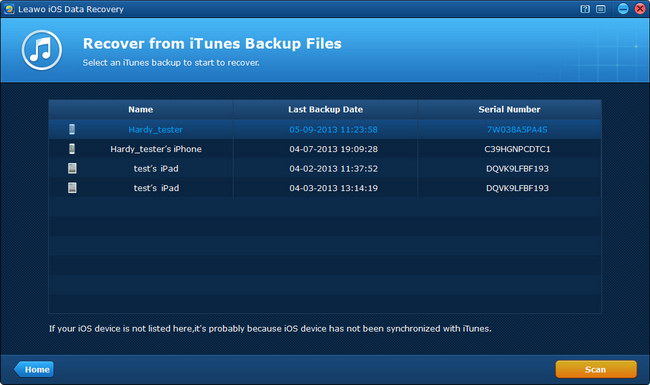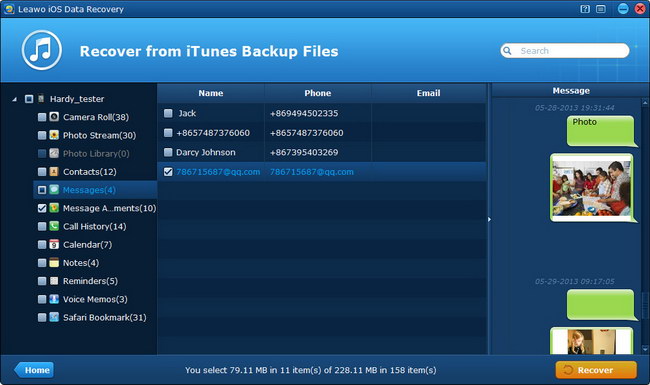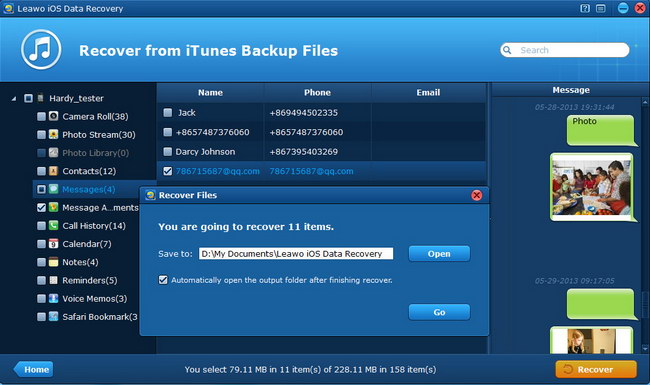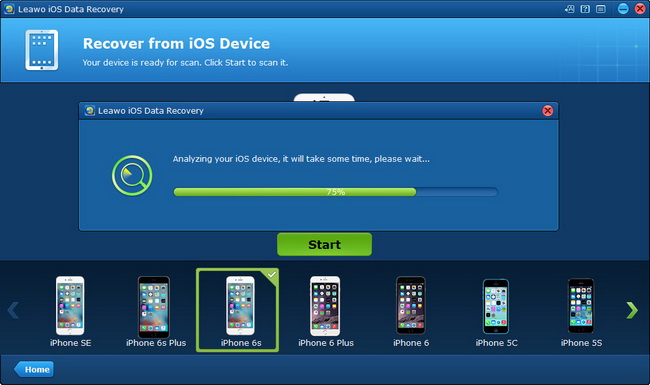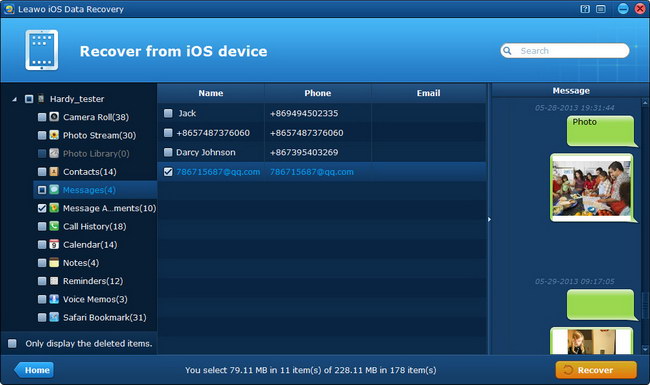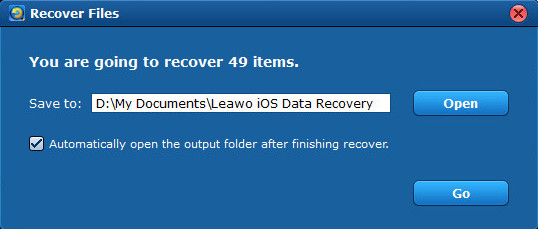iMessage est une fonctionnalité intéressante de l'application Messages d'Apple, en particulier lorsque vous synchronisez tous vos appareils pour accéder à la longue liste de conversations iMessage. Avec l'iMessage en vedette, vous pouvez envoyer des messages gratuits illimités via Wi-Fi à une personne ou à plusieurs amis à la fois, accompagnés de photos, de vidéos, de lieux, de contacts ou de liens. Comparé aux messages texte courants tels que SMS ou MMS, iMessages présente des avantages uniques par rapport aux deux méthodes de texte courantes.
Comment différencier iMessage de SMS et MMS
- La bulle de texte de iMessage est bleue, différente de la bulle verte de SMS.
- Vous pouvez envoyer un iMessage à une personne ou à plusieurs amis à la fois. Quand quelqu'un répond, tout le monde le voit.
- iMessage vous indique si un message est lu ou reçu, afin que vous puissiez obtenir une réponse plus rapide.
- Lorsque quelqu'un est en train de répondre, iMessage vous le montre.
- iMessage est gratuit et illimité sur Wi-Fi pour envoyer des SMS avec un appareil iOS ou un Mac avec iMessage. Les SMS et MMS sont alors envoyés par un opérateur et facturés en fonction du message envoyé.
Comment retrouver imessage supprimé
« Comment puis-je recuperer imessage supprimé, des photos attachées, des vidéos et des contacts depuis un iPhone ? Je ne cherche pas à les remettre au téléphone mais à les voir sur un ordinateur de bureau. J'apprécie toute aide que vous pouvez offrir. Merci ! »
Si vous supprimez négligemment les iMessages importants contenant des images que vos amis ont envoyées pour les partager avec vous, que ferez-vous pour récupérer les messages d'image supprimés ? Si vous avez synchronisé votre iPhone avec iTunes sur votre ordinateur après avoir reçu ces iMessages, vous pouvez les trouver en restaurant la sauvegarde iTunes. Toutefois, si vous n'avez pas de sauvegarde, vous pouvez essayer l'autre solution : retrouver imessage supprimé en scannant directement votre iPhone / iPad / iPod touch. Tout ce dont vous avez besoin est un simple outil de récupération de données pour iPhone. Il vous permet de recuperer imessage supprimé ainsi que toutes les pièces jointes d'iMessage, y compris des photos, des vidéos, des contacts, etc.
Téléchargez la version d'essai du logiciel de récupération de données pour iPhone et découvrez comment retrouver imessage supprimé en vous référant aux 2 méthodes ci-dessous.


Récupérateur de données iOS
☉ Récupérer plusieurs données supprimées directement depuis l'iPhone / iPad / iPod touch
☉ Extraire et exporter 12 types de fichiers de la sauvegarde précédente iTunes & iCloud
☉ Sauvegarder 12 types de données sur des appareils iOS sur un ordinateur
☉ Récupérer les données perdues à cause d'un jailbreak, d'une mise à niveau iOS, d'une suppression, etc.
☉ Prise en charge pour iPhone 6s / 6s plus, iOS 9.3, iTunes 12 et Win10
Partie 1. Récupérer des iMessages supprimés à partir de la sauvegarde iTunes
Étape 1. Sélectionner le mode de récupération
Après avoir installé le Récupérateur de données iOS de Leawo sur votre ordinateur, exécutez-le sur votre PC et passez en mode « Récupérer les données de la sauvegarde iTunes » en cliquant dessus.
Étape 2. Sélectionner la sauvegarde iPhone pour numériser
Après quelques secondes, le programme affichera des sauvegardes de différents appareils iOS que vous avez déjà sauvegardés via iTunes sur cet ordinateur. Il suffit de sélectionner la sauvegarde dont vous souhaitez recuperer imessage supprimé et de cliquer sur le bouton « Scanner » pour analyser le contenu de la sauvegarde.
Étape 3. Prévisualiser vos iMessages dans la sauvegarde iTunes
Après la numérisation, 12 types de données apparaissent dans la barre latérale gauche : pellicule, film, bibliothèque de photos, contacts, messages, etc. Appuyez sur « Messages » pour afficher un aperçu de tous les SMS / MMS / iMessages, puis cliquez sur « Pièces jointes » pour prévisualiser toutes les vidéos, photos, etc., attachées à iMessages. Marquez ensuite les messages et les pièces jointes que vous souhaitez récupérer.
Étape 4. Récupérer les iMessages supprimées de la sauvegarde iTunes
Après avoir sélectionné les iMessages que vous souhaitez récupérer, cliquez sur « Récupérer » pour continuer et spécifiez un dossier de sauvegarde en cliquant sur « Ouvrir » dans la fenêtre contextuelle, puis appuyez sur « Commencer » pour lancer la récupération des iMessages supprimés à partir de la sauvegarde itunes.
Notez que l'iMessage sera enregistré aux formats .csv et .html lorsqu'il sera récupéré et exporté sur un ordinateur.
Partie 2. Récupérer directement les iMessages supprimés de l'iPhone / iPad / iPod touch
Étape 1. Connecter l'iDevice à l'ordinateur
Après la Partie 1, vous pouvez directement cliquer sur le bouton « Accueil » dans le coin gauche de l'interface pour revenir à l'interface Accueil ou relancer le logiciel. Sélectionnez ensuite le mode « Récupérer de l'appareil iOS » ou cliquez sur le bouton « Démarrer » après avoir connecté l'iPhone à l'ordinateur.
Étape 2. Scanner votre appareil pour les iMessages supprimés
Ensuite, le programme commencera à scanner le périphérique iOS à la recherche de données perdues. Attendez quelques minutes patiemment.
Étape 3. Prévisualiser et choisir les messages iPhone
Lorsque la numérisation est terminée, les 12 types de données de votre iPhone s'affichent dans la barre latérale gauche. Cliquez sur la catégorie « Messages » pour prévisualiser tous les messages texte, MMS, iMessages sur votre iDevice. Ou cochez la case « Afficher uniquement les éléments supprimés » dans le coin inférieur gauche de l'interface d'aperçu si vous en avez besoin.
Étape 4. Récupérer directement les iMessages supprimés de l'iPhone / iPad / iPod
Dernière étape : Cliquez sur « Récupérer » pour continuer, puis sur « Ouvrir » pour sélectionner un emplacement de sauvegarde sur votre ordinateur. Vous pouvez choisir de cocher l'option « Ouvrir automatiquement le dossier de sortie une fois la récupération terminée ». Cliquez ensuite sur « Commencer» pour lancer la récupération des iMessages supprimés.
Partie 3. Tutoriel vidéo pour récupérer des iMessages supprimés avec un Récupérateur de données iPhone